в Excel — где это и как использовать?
Посмотрите видеоруководство – Проверка орфографии в Excel
Проверка орфографии в Excel часто игнорируется, поскольку пользователи Excel часто работают с числами, а не с текстом. Но это по-прежнему одна из важных проверок, которую нужно иметь на месте.
По сравнению с MS Word или PowerPoint, где вы можете визуально увидеть красную подчеркивание под словом с ошибкой, в Excel ничего подобного не происходит.
Представьте себе ужасную орфографическую ошибку, которая бросается в глаза на вашем рабочем листе, когда вы отправляете его своему клиенту. Независимо от того, сколько тяжелой работы вы вкладываете в обработку и анализ данных, все ваше доверие летит насмарку.
Ну, больше НЕТ.
В этом уроке я покажу вам, как использовать проверку орфографии в Excel и как вы можете максимизировать свои усилия с помощью доступных вам опций.
Где найти проверку орфографии в Excel
Вы можете найти параметр проверки орфографии на вкладке просмотра на ленте в Excel.
При выборе параметра Правописание на вкладке обзора открывается диалоговое окно Проверка орфографии.
Сочетание клавиш для запуска проверки орфографии в Excel
Вы также можете использовать сочетание клавиш F7 для запуска проверки орфографии в Excel. Чтобы использовать это, активируйте рабочий лист, в котором вы хотите запустить проверку орфографии, выберите ячейку/диапазон ячеек и нажмите F7 на клавиатуре.
Как работает проверка орфографии в Excel
Важно знать, как работает проверка орфографии в Excel.
Если вы выберете ячейку A1, она пройдет по всем ячейкам в первой строке, затем перейдет ко второй строке и проверит все ячейки во второй строке (слева направо), а затем перейдет к третьей строке и так далее.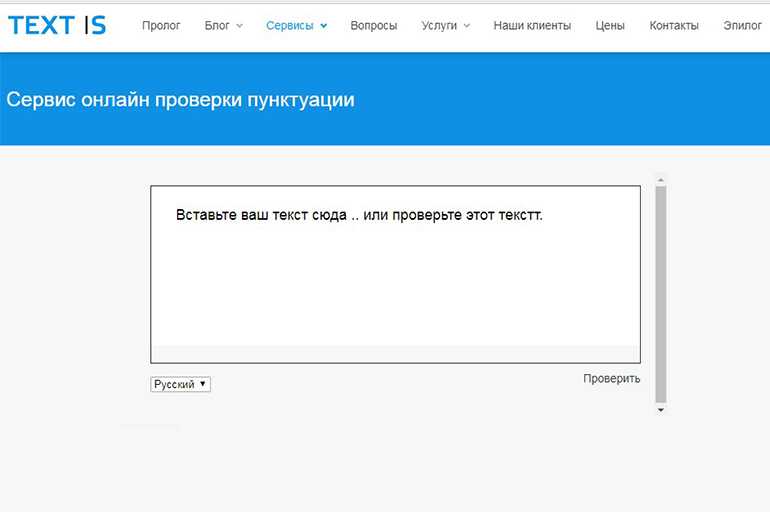 на. Если он идентифицирует ячейку с орфографической ошибкой, он отображает диалоговое окно Правописание.
на. Если он идентифицирует ячейку с орфографической ошибкой, он отображает диалоговое окно Правописание.
Если вы выберете ячейку где-нибудь еще на рабочем листе, скажем, B3, то она пройдет через ячейки справа, а затем в строку под ней. Когда это будет сделано с проверкой всех ячеек после B3, появится подсказка, которая спрашивает пользователя, хочет ли он продолжить проверку в начале листа. Что-то, как показано ниже:
Если пользователь выбирает Да, он возвращается и проверяет оставшиеся ячейки (в нашем примере это будут от A1 до B2).
Чтобы лучше понять, взгляните на этот пример ниже (заштрихованы ячейки с орфографической ошибкой):
Как показано, когда мы начинаем проверку орфографии с A1, она завершает проверку орфографии для всех клетки. Но когда мы начинаем с ячейки B3, она проверяет все ячейки из B3, а затем спрашивает пользователя, хочет ли он продолжить проверку с самого начала.
Понимание диалогового окна проверки орфографии
Всякий раз, когда вы запускаете проверку орфографии в Excel и обнаруживаете ошибку, отображается диалоговое окно проверки орфографии (как показано ниже): отметьте диалоговое окно:
- Игнорировать один раз : Если при проверке орфографии встречается слово, которое определяется как ошибка, но вы хотите оставить его таким, вы можете нажать «Пропустить один раз».
 Это проигнорирует эту ошибку один раз.
Это проигнорирует эту ошибку один раз. - Игнорировать все : Если Excel определяет слово как ошибку, но вы хотите сохранить все экземпляры этого слова (как есть), нажмите «Игнорировать все».
- Добавить в словарь : Если Excel помечает слово как ошибочное, но это правильное слово, которое следует использовать (возможно, это имя или аббревиатура, которые вы используете в своей компании), вы можете добавить его в словарь. Когда такое слово помечено как ошибка, и вы нажимаете «Добавить в словарь», Excel сделает это частью допустимых слов и больше не будет помечать его. Обратите внимание, что это слово теперь является частью словаря Excel и никогда не будет помечено ни в одной из рабочих книг.
- Изменить : Когда Excel выделяет ошибку, он также показывает некоторые предложения (например, предлагает «Хорошо» вместо «Хорошо»). Может быть одно или несколько предложений. Выберите предложение, которое вы хотите использовать, и нажмите «Изменить», чтобы применить его.

-
- AutoCorrect : опция автозамены Excel изменит слово с ошибкой на выбранное предложение, а также добавит его в список автозамены. Это означает, что в следующий раз, когда вы введете то же слово с ошибкой, Excel автоматически преобразует его в выбранное вами предложение.
- Язык словаря : Вы можете изменить язык словаря, используя это раскрывающееся меню.
Вот некоторые настройки по умолчанию для проверки орфографии в Excel:
- Игнорирует слова, написанные в верхнем регистре. Например, если у вас есть слово HELLOOO, оно не будет помечено как ошибка.
- Игнорирует слова, содержащие цифры. Например, если у вас есть слово Hello123, оно не будет помечено как ошибка.
- Игнорирует интернет-адреса и адреса файлов.
- Повторяющиеся слова НЕ игнорируются.
 Например, если у вас есть текст — Привет, как дела? – тогда это дополнительное поле будет помечено как ошибка.
Например, если у вас есть текст — Привет, как дела? – тогда это дополнительное поле будет помечено как ошибка.
Вы можете изменить эти настройки по умолчанию, нажав кнопку «Параметры» в диалоговом окне «Проверка орфографии». Откроется диалоговое окно «Параметры», в котором вы можете внести необходимые изменения.
Надеюсь, этот урок был вам полезен. Дайте мне знать ваши мысли, оставив комментарий ниже.
Вам также могут понравиться следующие учебные пособия по Excel:
- 10 очень точных способов очистки данных в электронных таблицах Excel.
- Как заблокировать ячейки в Excel.
- Как отслеживать изменения в Excel.
- Справка MS — Проверка орфографии и грамматики.
Опасности использования проверки орфографии и грамматики
Блог > Советы по грамматике
Советы по грамматике Грамматика, советы
ServiceScape Incorporated
ServiceScape Incorporated
2010
Love2Edithttps://www.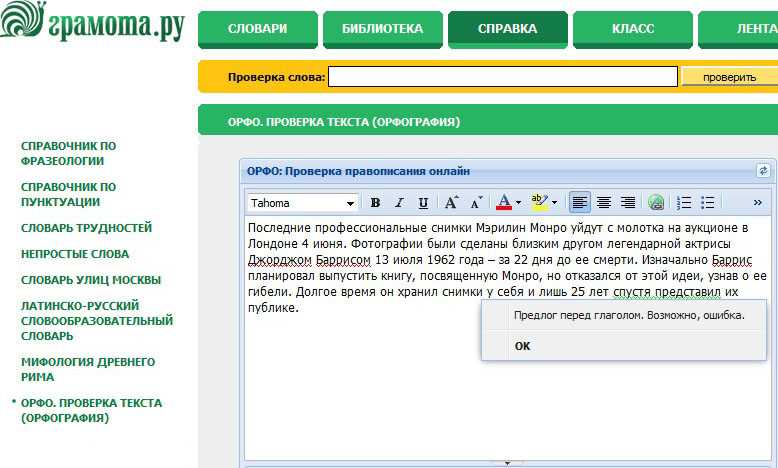 servicescape.com/editors/love2editUSA
servicescape.com/editors/love2editUSA
Почти все текстовые редакторы оснащены инструментом для проверки орфографии и грамматики. Тем не менее, писатели должны опасаться опасности слишком сильно полагаться на эти инструменты. Например:
«Проверка орфографии не оштрафует слова, если они пропущены, но обряд написания!»
Обычная программа проверки орфографии не найдет ошибок в приведенном выше предложении. Это связано с тем, что средства проверки орфографии могут определять только правильность написания слов, а не их правильное использование.
При этом проверка орфографии — это удобный инструмент, поэтому от него не следует полностью отказываться. Однако писателей следует предостеречь от того, чтобы полагаться на него для обнаружения каждой ошибки. Проверка орфографии должна быть вашим первым шагом в редактировании документа, а не единственным шагом!
Проблемы с доверием к проверке орфографии
Ниже приведены лишь некоторые опасности, связанные с проверкой орфографии:
- Проверка орфографии не может помочь вам с некоторыми именами собственными, такими как «Хестон» или «Джоли».

- Проверка орфографии не обнаружит неправильное использование омонимов, таких как «их» и «там».
- Проверка орфографии может помечать слова как ошибки, если они действительно верны.
- Проверка орфографии не всегда предлагает полезные варианты правописания для слов с серьезными ошибками.
Например, ниже приведены некоторые часто употребляемые слова, которые стандартные программы проверки орфографии не обнаружат:0143
пустыня/пустыня
погода/будь то
тогда/чем
сайт/вид/цитата
Ограниченность традиционных средств проверки орфографии выражается в часто цитируемой поэме «Проверка орфографии». »
Половинка глаза для проверки орфографии
Джеррольд Х. Зар
Пришло с моим морем горошины.
Это явно отмечает четыре моих ревю мисс стейки глаз кузнечик море.
Взгляните на набережную и введите слово и вес, чтобы оно произнесло
Погодный глаз, ям, неправильное весло.
Он показывает мне сразу вес, как только горит туманная боль.
Нос пчелы длиннее двух и глаз может поставить обряд ошибки.
Это редкая ошибка.
Глаза пробежали, это стихотворение выбросило,
Я берегу твое приятное нет.
Его письмо совершенное шило путь.
Мой контролер сказал мне шить.
Адвокат и морская губка
В том же духе в юридическом сообществе ходит забавная история об опасностях проверки орфографии. Согласно этой истории, адвокат непреднамеренно заменил слова «sua sponte» (латинская фраза, означающая «в движении») словами «морская губка» во всем своем досье. Это приводит к очень неловким предложениям, таким как:
«Должна быть дана соответствующая инструкция, ограничивающая уголовную ответственность судьи в таком судебном преследовании, с объяснением того, что определенные действия или бездействие сами по себе недостаточны для вынесения обвинительного приговора».
«Хорошо установлено, что суд первой инстанции должен инструктировать морскую губку по любой защите, включая ошибку защиты фактов.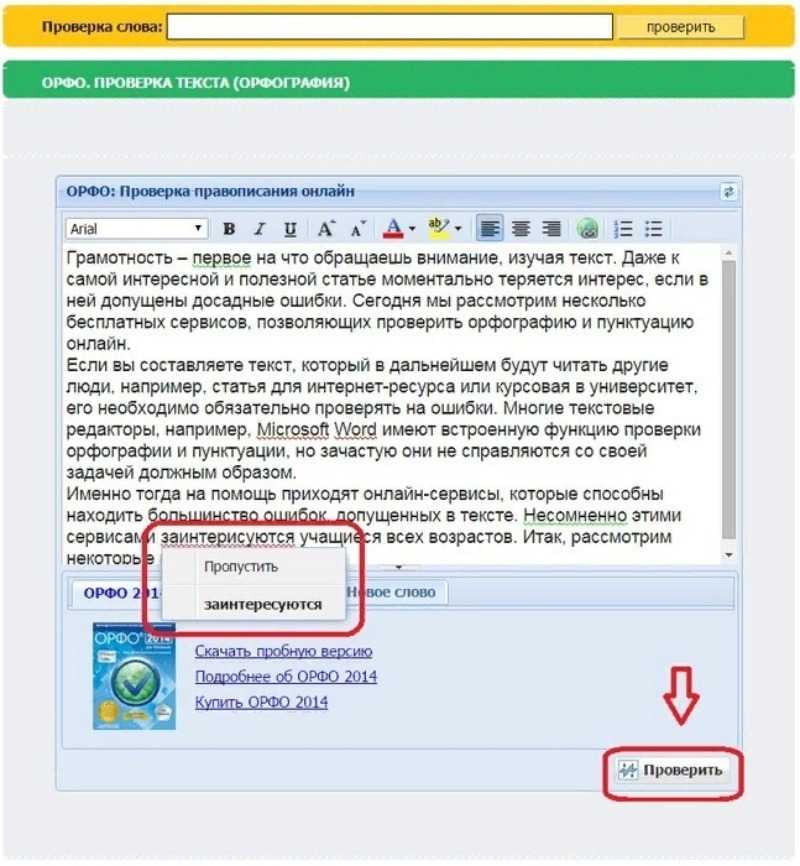 »
»
Как и следовало ожидать, ошибка адвоката, хотя и развлекала остальных, резко подорвала доверие к нему в глазах суда и сделала его объектом насмешек многих коллег.
Хотя средства проверки орфографии довольно просты и удобны для пользователя, они настолько хороши, насколько умеют их использовать авторы. Например, большинство средств проверки орфографии включают в себя параметры для настройки словаря, включающего имена собственные и акронимы. Другие функции включают настройку средства проверки орфографии на «автоматическое исправление», которое автоматически исправляет написание слов с частыми ошибками. Все эти функции могут повысить эффективность инструмента.
Ограничения средств проверки грамматики
К сожалению, средства проверки грамматики также ограничены. На самом деле они более ограничены, чем средства проверки орфографии. Ограничения не имеют ничего общего с технологией или программным обеспечением, а вызваны самой природой грамматики.
Например, традиционная программа проверки грамматики не обнаружит ошибок в следующем отрывке.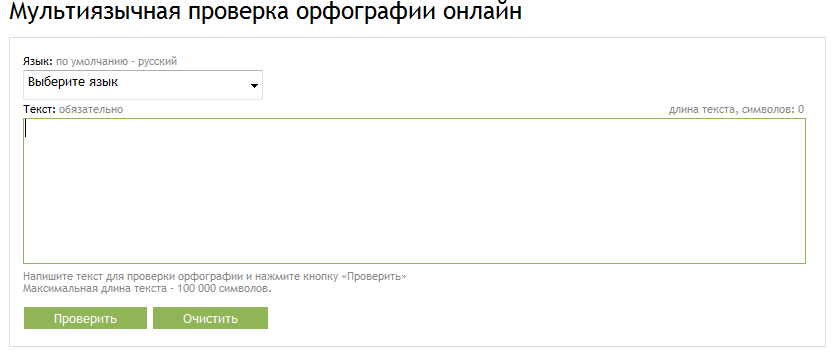
«Маркетинг вреден для больших и малых брендов. Вы знаете, о чем я говорю? Неудивительно, что реклама вредна для компаний в Америке, Чикаго и Германии… McDonald’s и Coca Cola — хорошие бренды… … Гейтс хорошо справляется с маркетинговой работой в Microsoft».
Это действительно страшно, учитывая, что каждое из предложений в отрывке содержит множество грамматических ошибок!
Также рассмотрите следующее предложение:
«Думая, что она открыта, на самом деле дверь была закрыта».
Проверка грамматики предупредит автора, что главное предложение может содержать глагол в пассивном залоге. Но здесь нет пассивного залога, просто думающая дверь.
Проверка грамматики также часто помечает совершенно хорошую грамматику как плохую. Введите в документ следующее предложение:
«Как прошла свадьба вашего сына?»
Когда вы запускаете проверку грамматики, фраза «was your son’s» помечается как неверная и предлагается фраза «your son was’s». В этом случае ваша проверка грамматики превратила прекрасное предложение в беспорядочную кашу! Поэтому разумно подумать о предложенном изменении, а не просто принять его как правильное.
В этом случае ваша проверка грамматики превратила прекрасное предложение в беспорядочную кашу! Поэтому разумно подумать о предложенном изменении, а не просто принять его как правильное.
Отличные ресурсы по грамматике
Поиск правильного написания слова так же прост, как использование онлайн-словаря; Однако поиск правильной грамматики может быть более трудным. Большинство из нас не помнит тонкостей грамматики, которые мы изучали в шестом классе, таких как герундий и оборванные модификаторы. Поэтому полезно иметь под рукой справочник по грамматике. «Элементы стиля» Странка и Уайта — классическая книга на эту тему, но профессиональные писатели также любят «Работу со словами» и «Когда слова сталкиваются».
Суть в том, что технология, хотя и полезная и экономящая время, все еще недостаточно развита, чтобы заменить старомодную корректуру человека. Таким образом, писатели всегда должны выделять достаточно времени на вычитку и изучение инструментов для улучшения своих навыков вычитки.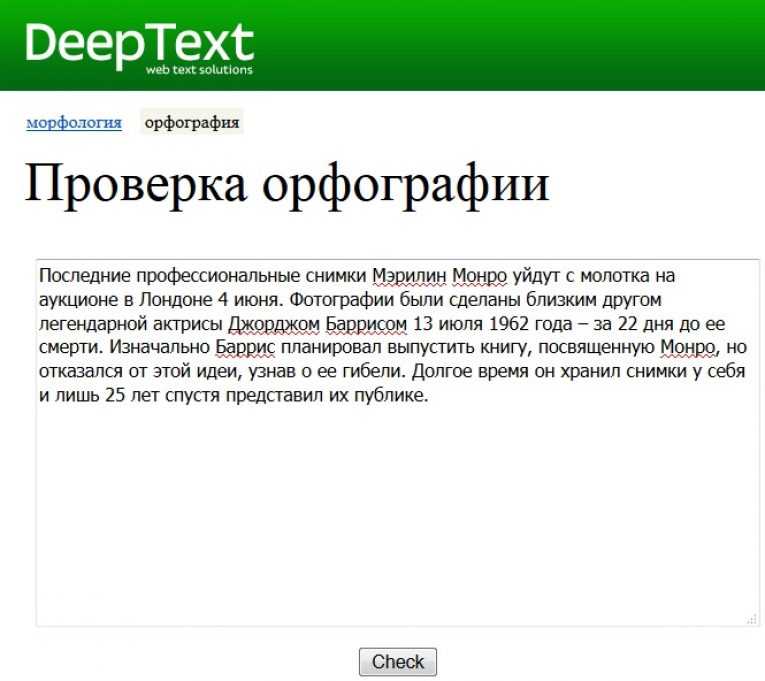

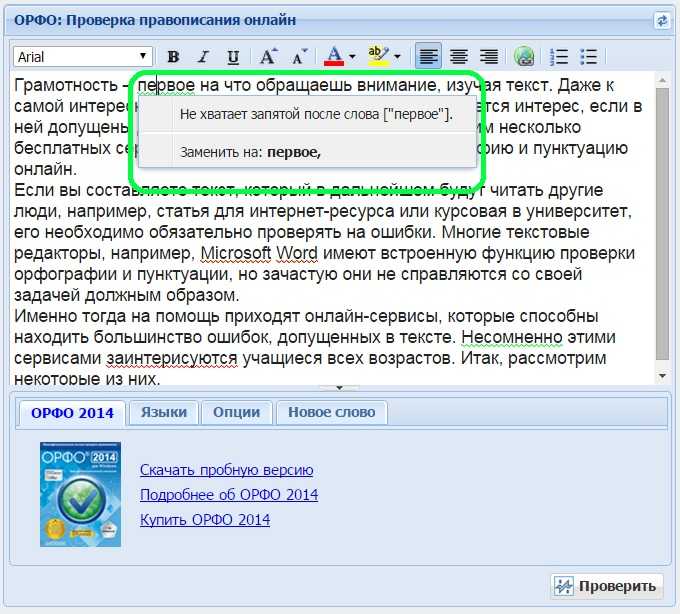 Это проигнорирует эту ошибку один раз.
Это проигнорирует эту ошибку один раз.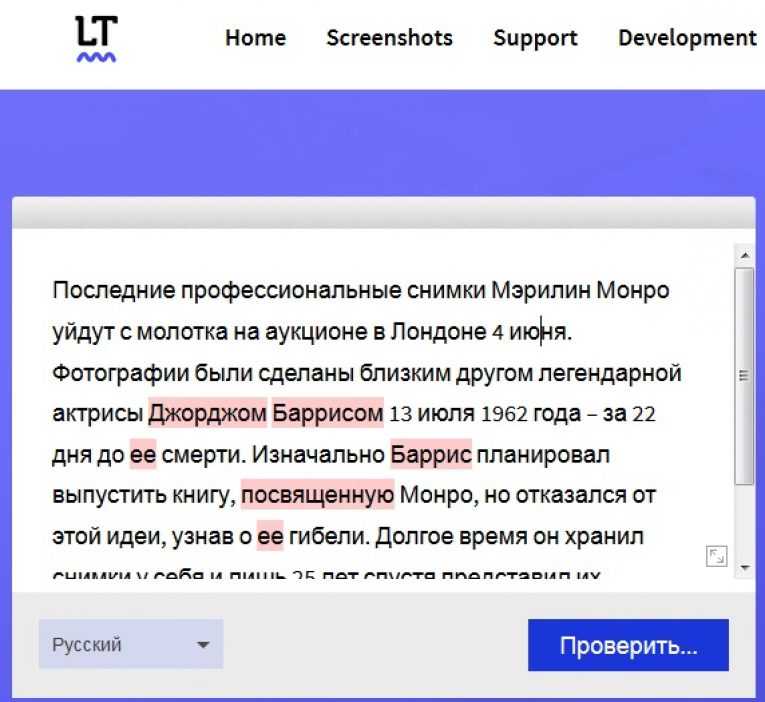
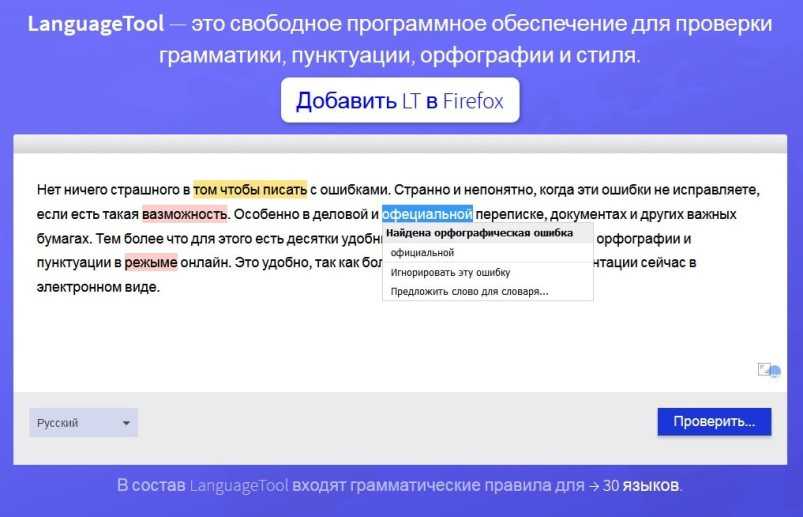 Например, если у вас есть текст — Привет, как дела? – тогда это дополнительное поле будет помечено как ошибка.
Например, если у вас есть текст — Привет, как дела? – тогда это дополнительное поле будет помечено как ошибка.
